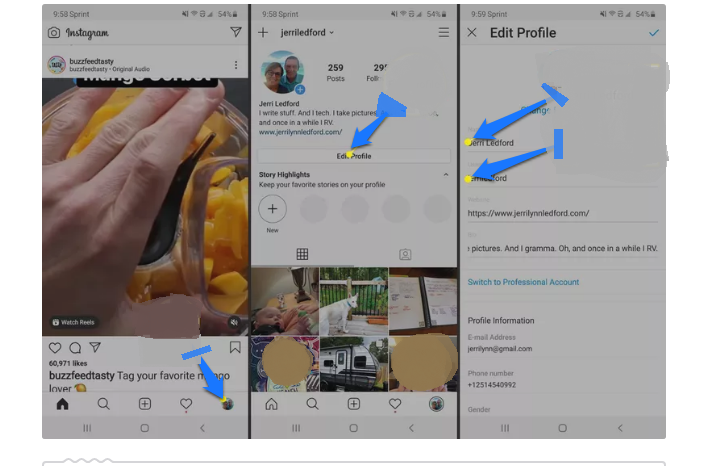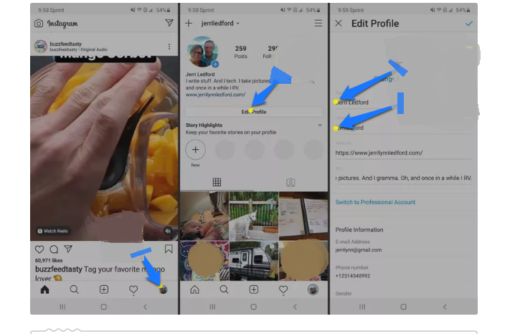כיצד לשנות את השם שלך באינסטגרם
שנה את שם התצוגה ואת שם המשתמש שלך בכל עת
מאמר זה מסביר כיצד לשנות את שם המשתמש (התחברות) ושם התצוגה שלך באפליקציית אינסטגרם לנייד ולמחשב.
איך לשנות את השם שלך באינסטגרם
באינסטגרם יש לך שם משתמש ושם תצוגה. אתה מתחבר עם שם המשתמש שלך, ושם התצוגה שלך הוא מה שאחרים רואים כשהם מסתכלים בפוסטים או בפרופיל שלך. באינסטגרם, אתה יכול לשנות את שם המשתמש ואת שם התצוגה שלך מתי שתרצה.
הנה איך לשנות את שם התצוגה או שם המשתמש שלך באינסטגרם באמצעות האפליקציה לנייד:
-
באפליקציית אינסטגרם, הקש על תמונת הפרופיל שלך פּרוֹפִיל בפינה השמאלית התחתונה של המסך.
-
בדף פרופיל באופן אישי שמופיע, לחץ על ערוך פרופיל .
-
במסך ערוך פרופיל , לחץ על השדה השם כדי לשנות את שם התצוגה שלך או לחץ על שדה שם המשתמש כדי לשנות את שם המשתמש שלך.
-
לאחר שתסיים לבצע שינויים, לחץ על סימן הביקורת הכחול בפינה השמאלית העליונה של המסך כדי לשמור את השינויים.
אם היה אינסטגרם` אם החשבון שלך מקושר לפייסבוק שלך, שינוי השם יעביר אותך לאתר פייסבוק לעריכה.
עריכת שם המשתמש ב-iPadOS (ואולי ב-iOS) דורשת לחיצה זה הושלם לאחר הקלדת שם חדש.
כיצד לשנות את שם המשתמש ואת שם התצוגה שלך באינסטגרם באינטרנט
-
שינוי שם המשתמש או שם הפרופיל שלך באינסטגרם דומה מאוד בגרסת שולחן העבודה באמצעות דפדפן אינטרנט לאופן שבו אתה יכול לעשות זאת באפליקציה לנייד.
-
עבור לאינסטגרם היכנס לפרופיל שלך באמצעות שם המשתמש והסיסמה הקיימים שלך.
-
מהמסך בית לחץ על תמונת הפרופיל שלך בצד ימין למעלה של המסך.
לחלופין, אתה יכול ללחוץ על תמונה פרופיל באופן אישי קטן בפינה הימנית העליונה ולאחר מכן בחר קובץ זיהוי מהתפריט שמופיע.
-
בדף פּרוֹפִיל האינסטגרם שלך, לחץ ערוך פרופיל .
-
לשנות הצג שם שלך, הקלד את שמך החדש בשדה השם .
לשנות שם המשתמש שלך, הקלד את שמך החדש בשדה שם המשתמש . -
לאחר שביצעת את השינויים הרצויים, לחץ לִשְׁלוֹחַ כדי לשמור את השינויים.
כיצד להוסיף קישור לסטורי באינסטגרם
-